A szótagfelosztás a Microsoft Word programban lényeges tényező lehet a dokumentumaid professzionális bemutatásához. Segít hatékonyabban kihasználni a teret és vonzóbbá tenni a elrendezést. Ebben az útmutatóban megtudhatod, hogyan alkalmazhatod a különböző szótagfelosztási módszereket a Wordben annak érdekében, hogy vonzó formázást érj el a szövegeidben.
Legfontosabb felismerések
- Három fő módszer létezik a szótagfelosztásra a Wordben: automatikus, manuális és testreszabott.
- Az automatikus szótagfelosztás a Elrendezés fülön található és optimalizálja a helyet a bekezdéseidben.
- Lehetőséged van manuálisan elválasztani a szavakat, ha az automatikus funkció nem kielégítő.
- A szótagfelosztás testreszabott beállításait is megadhatod annak érdekében, hogy különleges igényeket teljesíts.
Lépésről lépésre útmutató
1. módszer: Automatikus szótagfelosztás bekapcsolása
A Word automatikus szótagfelosztásának bekapcsolásához látogass el az Elrendezés fülre. Ott megtalálod a „Szótagfelosztás” opciót. Kattints rá, majd válaszd a „Automatikus” lehetőséget. Ezzel az összes bekezdésre vonatkozó szótagfelosztás aktívvá válik, és a Word automatikusan elválasztásokat fog készíteni a megfelelő helyeken. A hibalehetőség itt alacsony, és a hozzá tartozó beállítások könnyedén végrehajthatók.
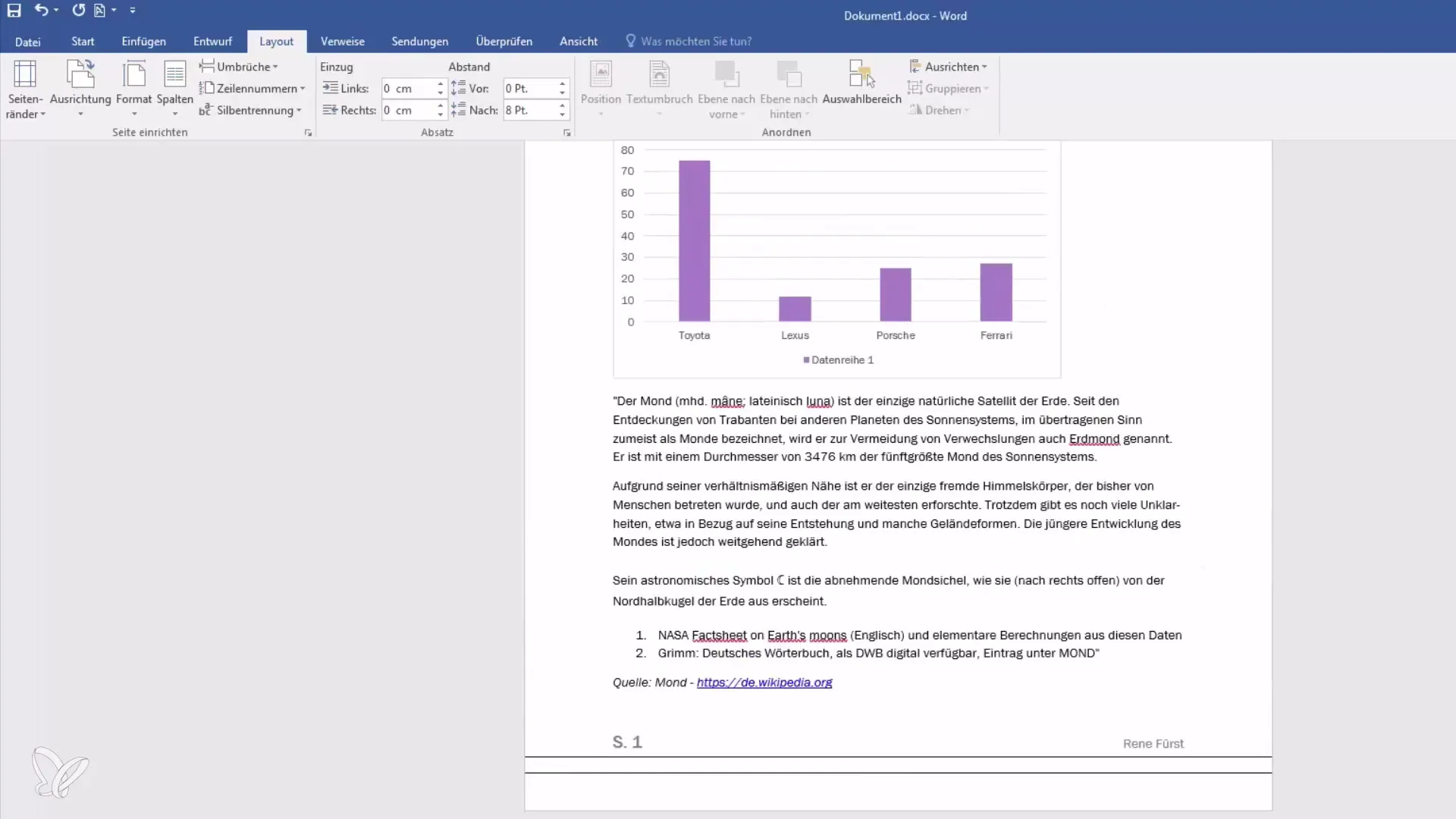
2. módszer: Manuális szótagfelosztás alkalmazása
Ha az automatikus szótagfelosztás nem a kívánt eredményt hozza, akkor mindig manuálisan is beavatkozhatsz. Helyezd a kurzort oda a szóban, ahol el szeretnél választani. Ezután egy párbeszédpanel fog felajánlani neked lehetőséget a szótagfelosztás jóváhagyására, elutasítására vagy módosítására. Így pontosan a saját elképzeléseid szerint alakíthatod ki a szótagfelosztást.
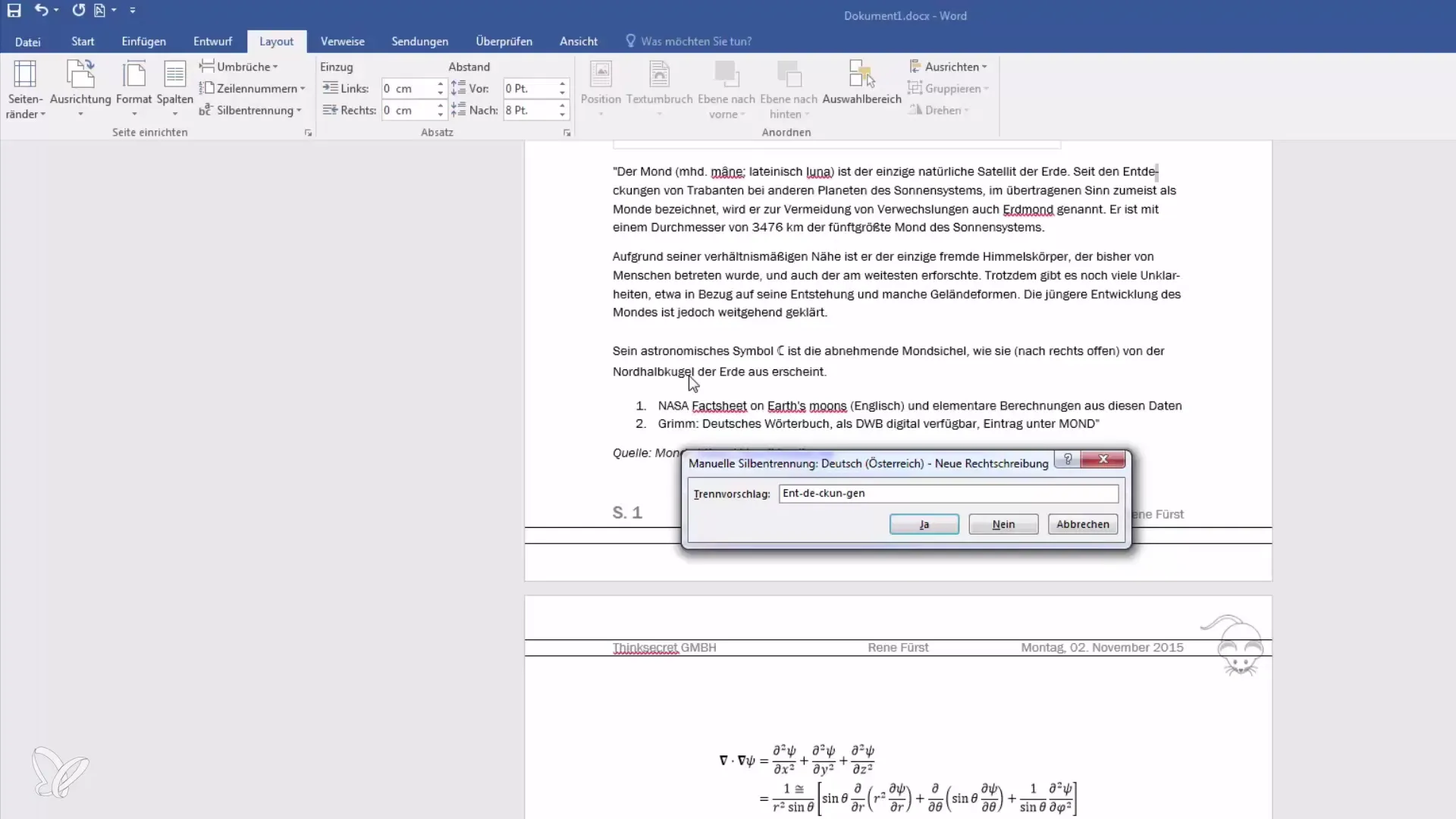
3. módszer: Javasolt szótagfelosztás elfogadása
Ha a Word szótagfelosztást kínál fel, akkor azt gyorsan elfogadhatod. Egyszerűen kattints a „Igen” gombra, és a szótagfelosztás azonnal megtörténik az ajánlott helyen. Ez különösen hasznos, ha hosszabb bekezdéseket szerkesztesz, mivel időt spórol és hozzájárul a elrendezés javításához.
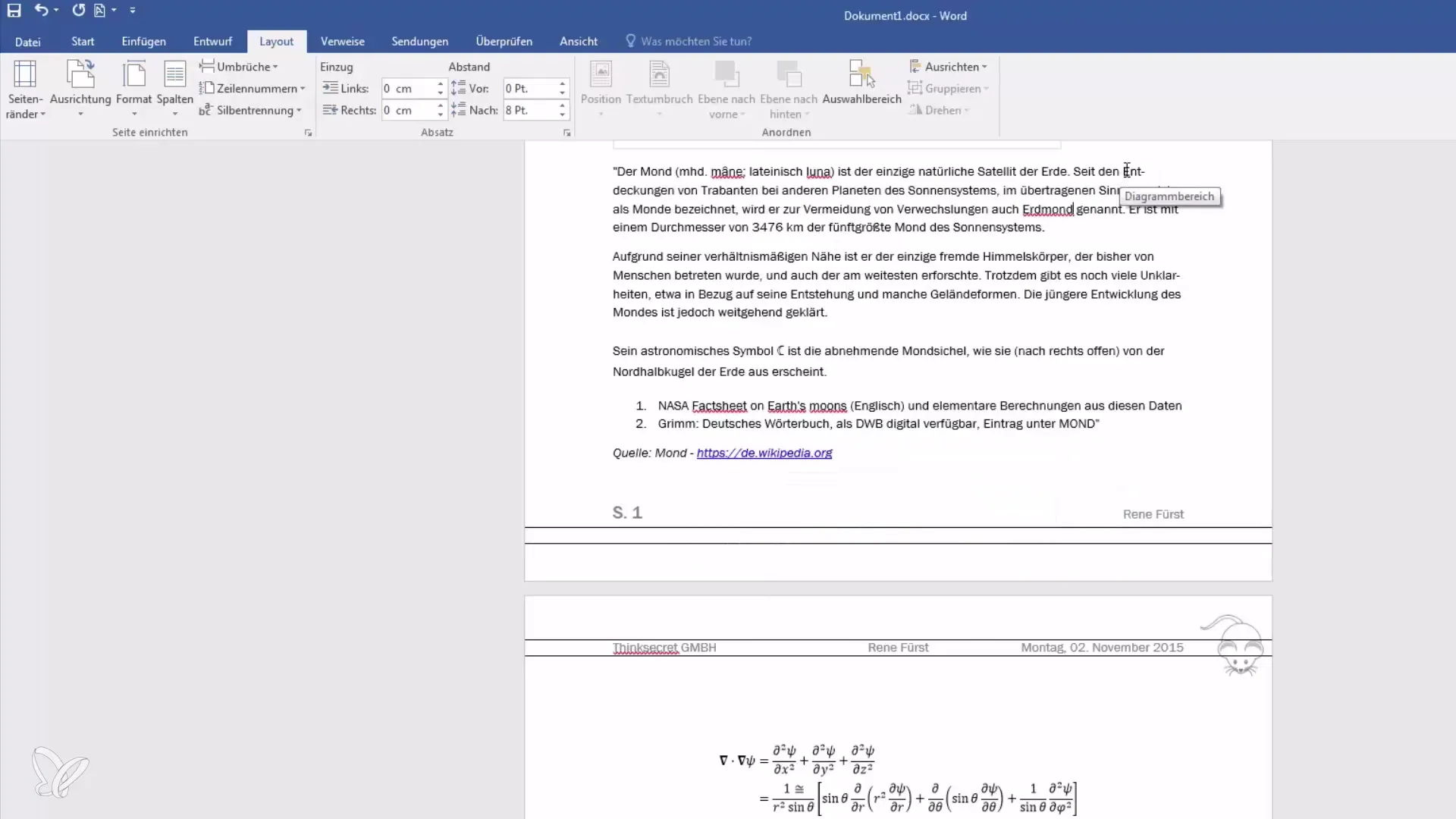
Szótagfelosztási beállítások testreszabása
Ha testreszabnád a szótagfelosztást, nézd meg a Word beállításait. Itt különféle beállításokat végezhetsz, mint például nagybetűk szétválasztása vagy a megengedett egymást követő elválasztójelek száma. Fontos ezeket a beállításokat az adott dokumentumhoz és a kívánt formázásokhoz igazítani annak érdekében, hogy a legjobb eredményt érd el.
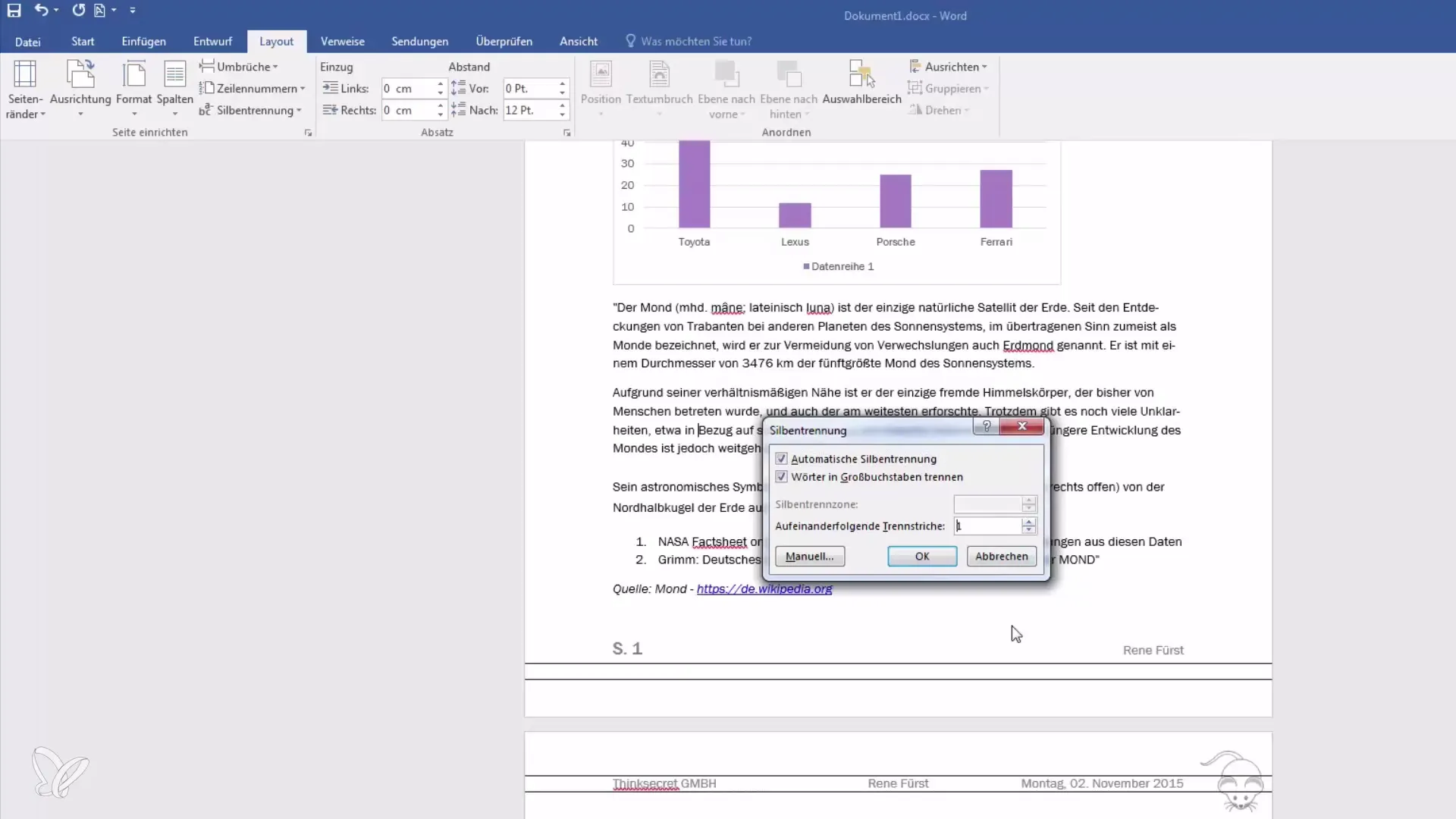
Alkalmazás különböző bekezdésekre
Az szótagfelosztást nem csak egy bekezdésre alkalmazhatod, hanem tetszőlegesen sok bekezdést is testre szabhatod a dokumentumban. Csak folytasd a szöveget és ismételd meg az automatikus vagy manuális felosztás lépéseit a többi bekezdésre. Hamar észre fogod venni, milyen hatékonyan tudják ezek a funkciók befolyásolni a dokumentumod általános megjelenését.
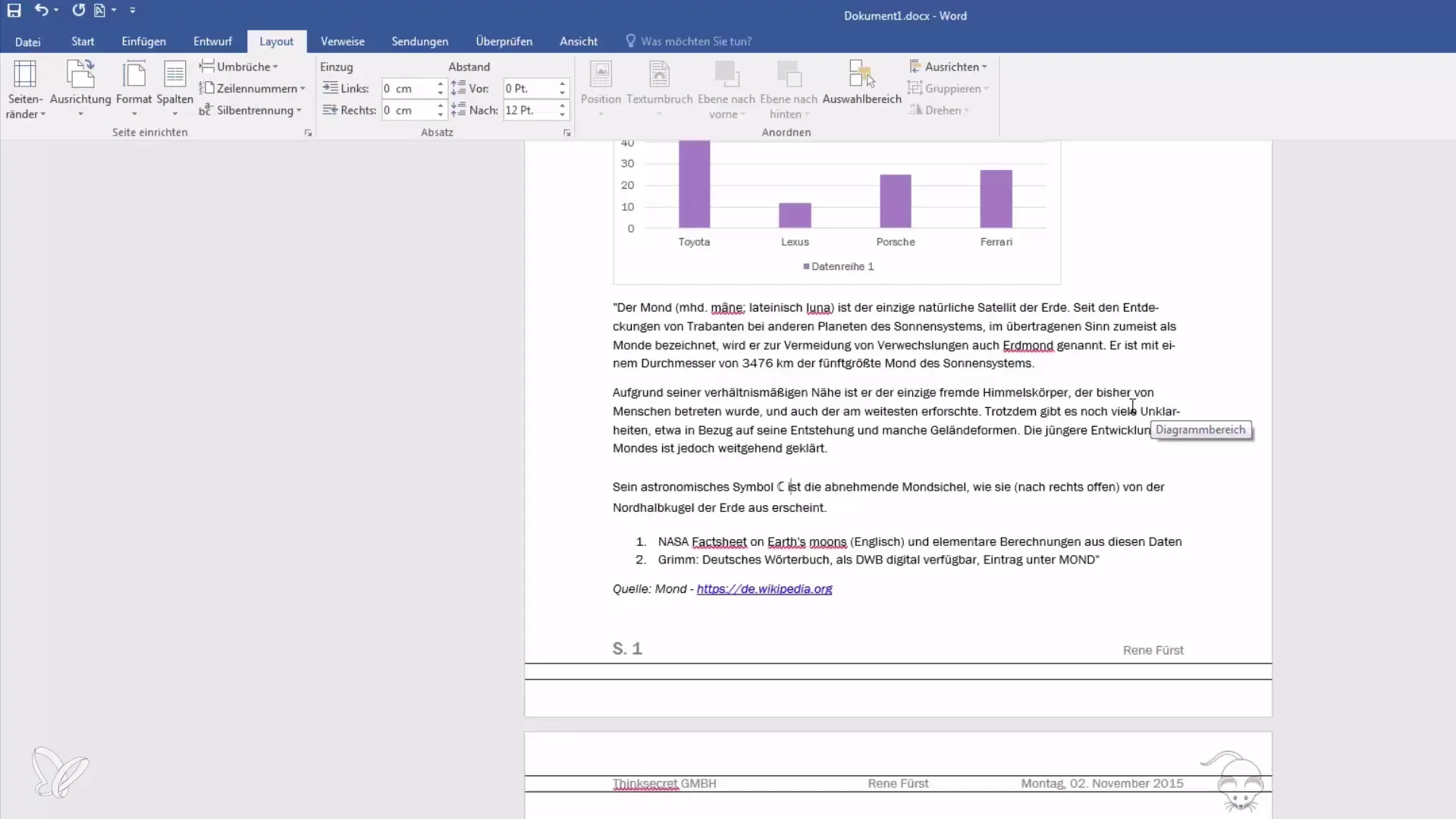
Összefoglalás
Ebben az útmutatóban megismerted, hogyan használhatod hatékonyan az szótagfelosztást a Microsoft Wordben. Megtanultad, hogy az automatikus szótagfelosztás egyszerű módja annak, hogy vonzóan mutasd be a szövegeket. Emellett megismerkedtél a manuális szótagfelosztással és az szótagfelosztási beállítások testreszabásával annak érdekében, hogy szakmailag formázd a dokumentumaidat.
Gyakran Ismételt Kérdések
Hogyan lehet aktiválni az automatikus szótagfelosztást a Wordben?Az automatikus szótagfelosztás aktiválásához az Elrendezés fülön válaszd ki a „Szótagfelosztás” opciót, majd kattints az „Automatikus” gombra.
Mit tegyek, ha az automatikus szótagfelosztás nem működik?Ebben az esetben manuálisan beavatkozhatsz, azaz mozgasd a kurzort a kívánt helyre a szóban, és ott végezd el a szótagfelosztást.
Lehet-e irányítani a szótagfelosztást bizonyos szavaknál?Igen, a Word beállításaiban különféle beállításokat végezhetsz a nagybetűk elkülönítéséhez vagy az egymást követő megengedett elválasztójelek számának beállításához.


